
Python 프로그래밍을 시작하려면 IDE(통합 개발 환경)가 필수적입니다.
IDE는 코드를 작성하고 실행하며 디버깅(오류를 찾아 수정)할 수 있는 도구를 제공합니다.
Python에는 초보자와 전문가를 위한 다양한 IDE가 존재하며, 그중 IDLE, VS Code, PyCharm은 가장 널리 사용되는 도구입니다.
이 장에서는 각 IDE의 특징, 장점과 단점, 사용 목적에 따른 추천을 비교하여 Python 초보자와 전문가 모두에게 적합한 선택을 할 수 있도록 돕겠습니다.
1. IDE란 무엇인가?
IDE(Integrated Development Environment)는 코드를 작성하고, 실행하며, 디버깅할 수 있는 도구를 통합적으로 제공하는 소프트웨어입니다. Python IDE는 다음과 같은 기능을 지원합니다
• 코드 작성 및 편집
• 실행 결과 확인
• 디버깅(오류 탐지 및 수정)
• 코드 자동 완성 및 강조 표시
2. 주요 Python IDE 비교
㉮ IDLE (Integrated Development and Learning Environment)
특징
• Python 설치 시 기본으로 제공되는 간단한 IDE.
• 초보자에게 적합하며, 별도의 설치 과정 없이 바로 사용할 수 있음.
장점
• 간단한 사용법: 인터페이스가 직관적이고 설치가 필요 없음.
• 가벼움: 컴퓨터 자원을 거의 사용하지 않음.
• 초보자 친화적: Python 기본 기능을 배우기에 충분.
단점
• 기능 제한: 대규모 프로젝트를 다루기에는 부적합.
• 플러그인 부족: 확장성이 낮아 고급 기능이 부족.
추천 대상
• Python을 처음 배우는 초보자.
• 간단한 코드 실습이나 작은 프로젝트에 적합.
㉯ VS Code (Visual Studio Code)

특징
• Microsoft에서 개발한 무료 오픈소스 코드 편집기.
• 확장성과 유연성이 뛰어나며 다양한 언어와 환경을 지원.
장점
• 확장 기능: Python 확장팩을 설치하면 강력한 개발 도구로 변신.
• 사용자 친화적: 코드 자동 완성, 디버깅, 오류 감지 등 지원.
• 경량성: 빠르고 가벼운 실행 속도.
• 다목적: Python뿐만 아니라 HTML, JavaScript, C++ 등 다양한 언어 지원.
단점
• 초기 설정 필요: Python 확장팩 및 환경 설정 과정이 필요.
• 학습 곡선: 초보자가 처음에는 복잡하게 느낄 수 있음.
추천 대상
• 초보자에서 중급 개발자.
• Python 외 다른 언어도 함께 사용하는 경우.
㉰ PyCharm
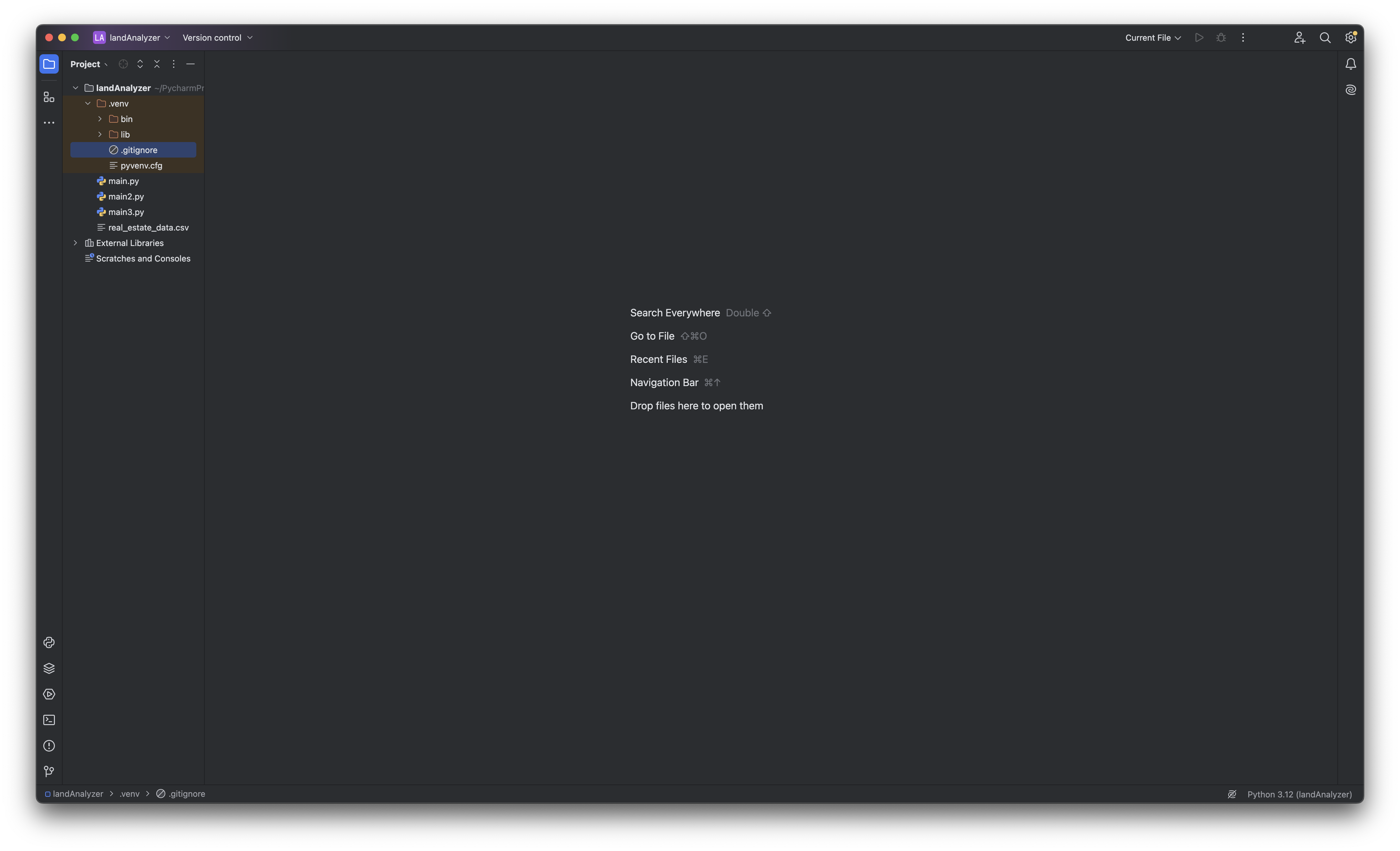
특징
• JetBrains에서 개발한 Python 전용 IDE.
• 무료 버전(Community Edition)과 유료 버전(Pro Edition) 제공.
장점
• Python 특화: Python 코딩에 최적화된 다양한 기능 제공.
• 강력한 디버깅: 고급 디버깅 및 코드 검사 도구 제공.
• 통합 도구: Django, Flask 같은 웹 프레임워크와의 뛰어난 호환성.
• 코드 품질 관리: PEP8 스타일 검사 및 리팩토링 기능.
단점
• 무거움: 컴퓨터 자원을 많이 사용하며, 느릴 수 있음.
• 비용 문제: 고급 기능 사용을 위해 Pro 버전을 구매해야 함.
추천 대상
• 중급에서 고급 개발자.
• 대규모 프로젝트나 웹 개발을 진행하는 경우.
3. IDE 비교 표
| 기능/IDE | IDLE | VS Code | PyCharm |
| 난이도 | 초보자 친화적 | 중간 | 고급 |
| 설치 및 설정 | 기본 제공 | 확장팩 설치 필요 | 설치 후 바로 사용 가능 |
| 성능 | 가볍고 빠름 | 빠르고 유여함 | 무겁고 강력함 |
| 주요 기능 | 간단한 코드 편집 | 확장성 높은 코드 편집 | Python 전용 고급 기능 |
| 추천 대상 | 초보자 | 초·중급 개발자 | 중·고급 개발자 |
4. IDE 선택 가이드
㉮ 초보자를 위한 추천
• IDLE: Python을 처음 배우는 사람에게 가장 적합.
• VS Code: 초보자도 학습 후 유연한 작업이 가능.
㉯ 웹 개발 및 대규모 프로젝트
• PyCharm: Django, Flask 같은 웹 프레임워크를 사용하거나 대규모 프로젝트를 관리할 때 최적화된 도구.
㉰ 다목적 작업
• VS Code: Python 외 다른 언어도 함께 사용하거나 다양한 프로젝트를 진행할 때 적합.
5. IDE 설치 및 기본 설정
㉮ IDLE 사용 방법
ⓐ Python 설치 후 기본으로 제공됨.
ⓑ IDLE 실행: Python 설치 디렉토리에서 IDLE 아이콘을 클릭하거나 명령어로 실행.
㉯ VS Code 설치 및 설정
ⓐ 다운로드: VS Code 공식 웹사이트에서 설치.
ⓑ Python 확장팩 설치:
• VS Code 실행 후 확장 탭에서 “Python” 검색.
• Python 확장팩 설치.
ⓒ 실행: 코드를 작성하고 터미널에서 Python 스크립트 실행.
㉰ PyCharm 설치 및 설정
ⓐ 다운로드: PyCharm 공식 웹사이트에서 설치.
ⓑ Python 인터프리터 설정:
• 첫 실행 시 Python 실행 파일 경로를 설정.
ⓒ 프로젝트 생성: 새 프로젝트를 생성하고 Python 파일 작성.
6. 결론
IDLE, VS Code, PyCharm은 각각의 특징과 강점을 가지고 있어, 사용자 경험과 프로젝트 규모에 따라 적합한 도구를 선택하는 것이 중요합니다.
• IDLE: 초보자에게 적합한 가볍고 간단한 IDE.
• VS Code: 확장성과 다목적 사용에 강력한 편집기.
• PyCharm: 대규모 프로젝트와 웹 개발을 위한 전문 IDE.
'코딩교육 > Python 초등교육에서 전문가까지' 카테고리의 다른 글
| 1단계 : 2. Python 설치 및 실행하기 (feat. 온라인 Python 환경 활용 ,Google Colab, Replit) (0) | 2025.01.11 |
|---|---|
| 1단계 : 2. Python 설치 및 실행하기 (feat. Python 환경 설정, PATH 설정 및 테스트) (0) | 2025.01.10 |
| 1단계 : 2. Python 설치 및 실행하기 (feat. Python 설치방법, Windows, Mac, Linux) (0) | 2025.01.08 |
| 1단계 : 1. 프로그래밍이란? (feat. Python이란 무엇인가, 특징과 활용분) (0) | 2025.01.07 |
| 1단계 : 1. 프로그래밍이란? (feat. 프로그래밍 언어의 역할과 종류) (0) | 2025.01.06 |



